win8拖动窗口不显示内容怎么办|win8拖拽窗口变透明方框的解决方法
更新日期:2023-08-20 19:14:47
来源:转载
手机扫码继续观看

最近有位win8旗舰版32位系统用户向小编反馈,自己的计算机重装之后发现,在拖动窗口的时候窗口内的内容不显示,变成了透明的方框,令其感到不适。遇到在win8拖动窗口不显示内容怎么办?会出现拖拽窗口不显示内容很有可能是系统设置不当导致,下面由小编跟大家介绍一下win8拖拽窗口变透明方框的解决方法。

方法/步骤:
1、首先在桌面右键点击“计算机”打开菜单,然后击选择“属性”进入系统;
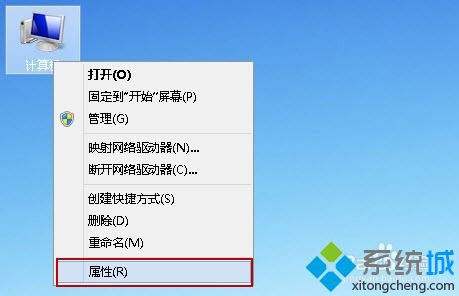
2、打开“系统”窗口后,直接点击左侧的“高级系统设置”,如图所示;
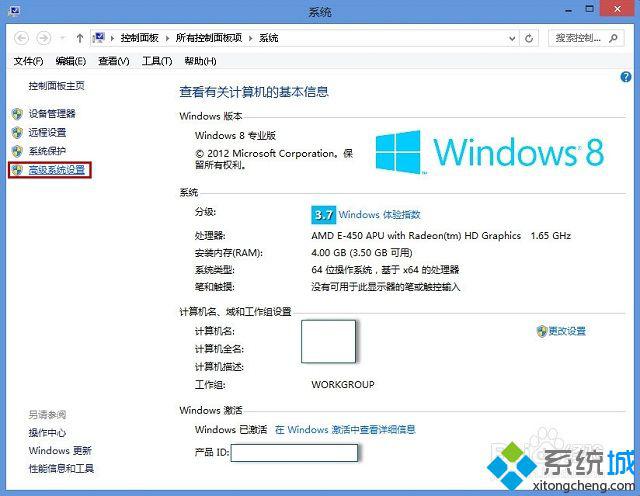
3、进入“系统属性”窗口后,切换“高级”选项卡,点击“性能”一栏的“设置”按钮;
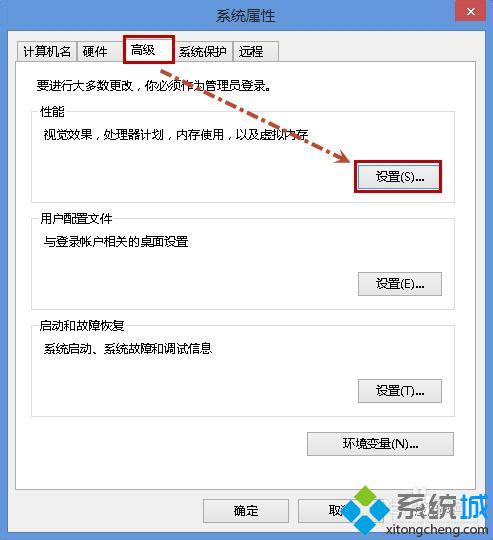
4、来到“性能选项”窗口后,在下方的列表中找到“拖动时显示窗口内容”并将其勾选上,然后点击“确定”,返回到“系统属性”窗口,再次点击“确定”。
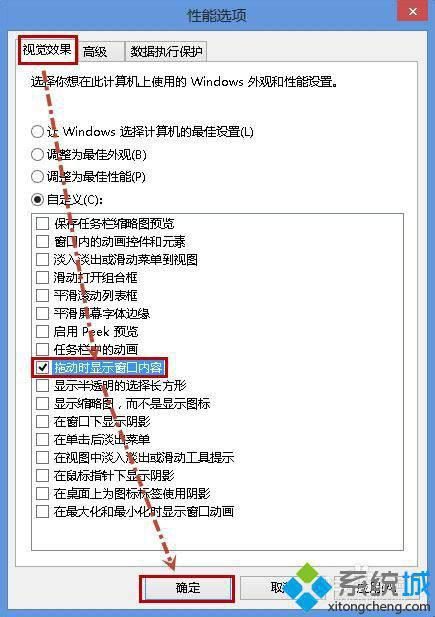
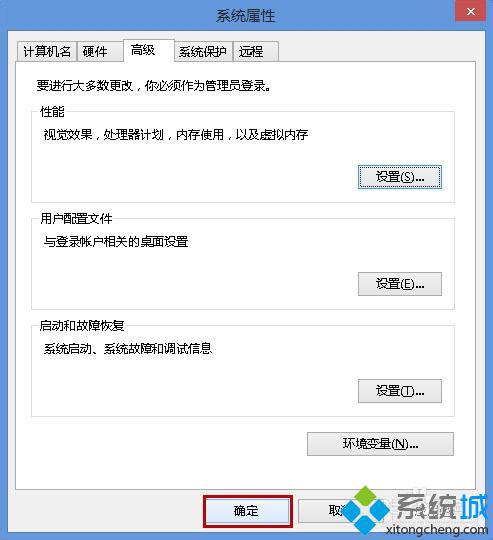
完成以上设置后拖到窗口就不会变成透明方框了。好了,关于win8拖拽窗口变透明方框的解决方法小编就跟大家介绍到这里了,希望此方法能解决大家的问题。
该文章是否有帮助到您?
常见问题
- monterey12.1正式版无法检测更新详情0次
- zui13更新计划详细介绍0次
- 优麒麟u盘安装详细教程0次
- 优麒麟和银河麒麟区别详细介绍0次
- monterey屏幕镜像使用教程0次
- monterey关闭sip教程0次
- 优麒麟操作系统详细评测0次
- monterey支持多设备互动吗详情0次
- 优麒麟中文设置教程0次
- monterey和bigsur区别详细介绍0次
系统下载排行
周
月
其他人正在下载
更多
安卓下载
更多
手机上观看
![]() 扫码手机上观看
扫码手机上观看
下一个:
U盘重装视频












